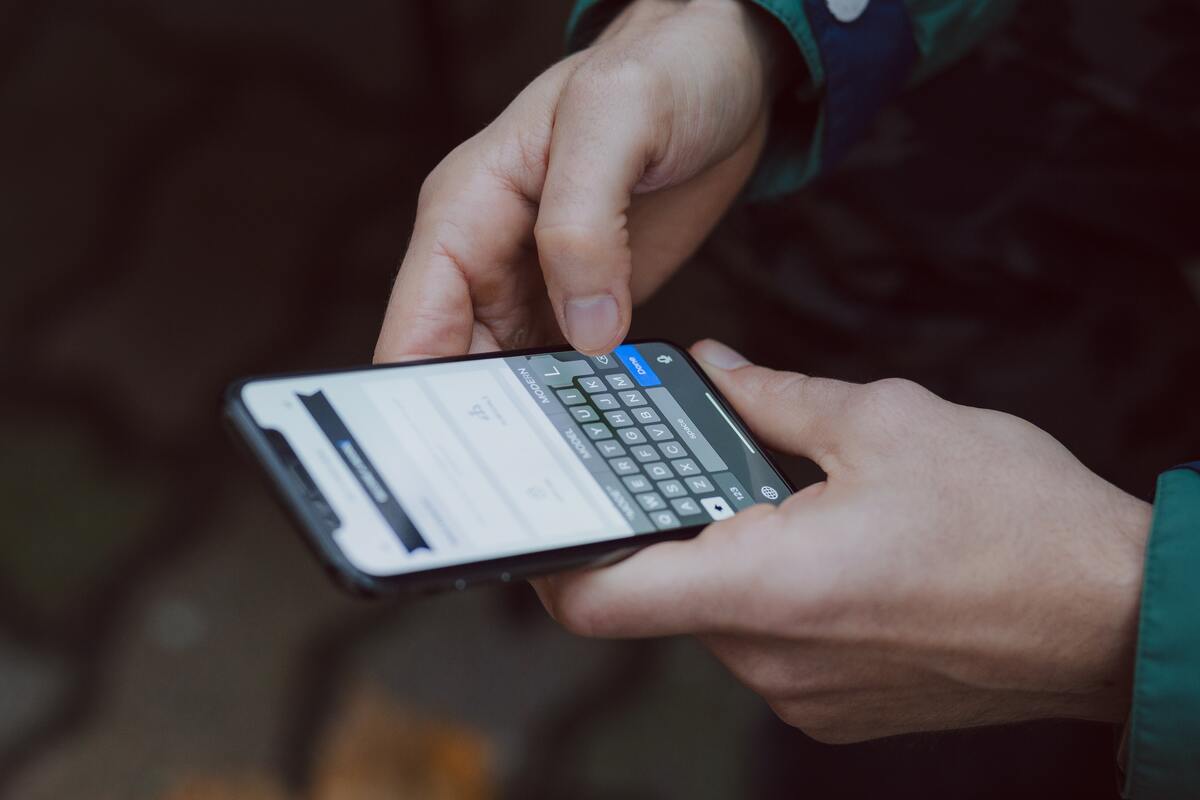
モバイルから PDF フォームに記入する方法: Android および iPhone 向けのベスト アプリ
私たちが生きているこの技術進歩の時代では、ますます多くのタスクがデジタル化され、オンラインやモバイル デバイスを介して実行されるようになっています。 これらのタスクのXNUMXつは、 フォームに記入して署名する Adobe Inc によって作成された一般的な形式である PDF を使用します。
私たちのほとんどは、数回クリックするだけで無数の機能を実行できるモバイルを所有していますが、オフィス オートメーションなどの分野でモバイルをうまく活用する方法を誰もが知っているわけではありません。 これは、一般的に、スマートフォンが仕事用ではなく娯楽用に設計されているためかもしれません。
したがって、この記事では、この一般的な疑問を明確にして説明したいと思います モバイルからPDFフォームに記入する方法.、や海 Android o iPhone。
Android および iPhone で PDF フォームに記入する

まず最初に、次のことを思い出してください。 すべての PDF が入力可能であるとは限りません (この方法で編集するように特別に構成されたもののみ)。 したがって、以下のいずれかの方法を試してもフォームに記入できない場合は、記入しようとしている PDF ファイルをこの方法で編集できない可能性が最も高いです。
とはいえ、Android と iOS の両方のアプリ ストアには、いくつかのアプリがあります。 PDF フォームへの入力に使用できるアプリ. ここにいくつかあります:
オプション #1: Google ドライブ
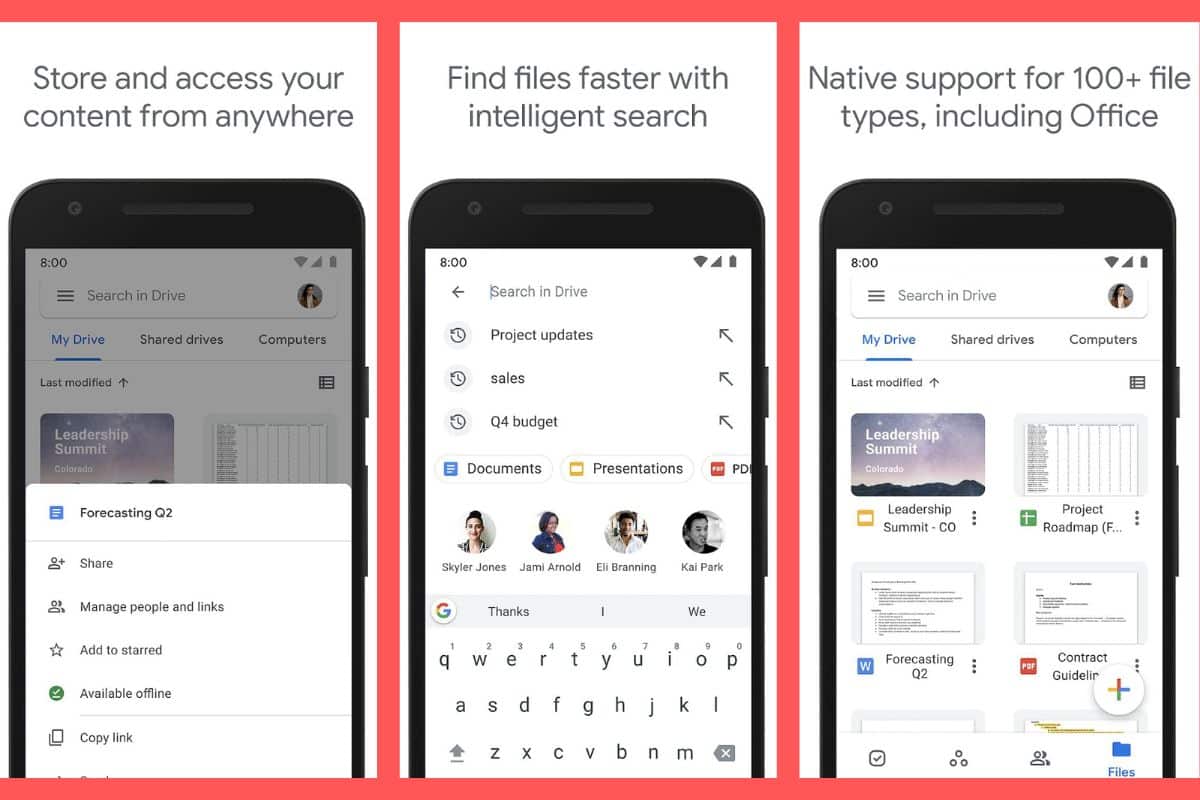
の最初の選択肢 PDFフォームに記入する Google ドライブ アプリケーションを使用することです。 ドライブはほとんどのモバイル デバイスにすぐにプリインストールされているため、これが最適なオプションである可能性があります。さらに、PDF に入力できるだけでなく、クラウド保存やデバイス同期などの他の多くの機能も備えています。 要するに、オールインワンのオプションです。
Google ドライブで PDF フォームに入力するには、まず同じフォームをクラウド アカウントにアップロードする必要があります。 これを行うには、アプリをインストールし、PDF ファイルを検索し、数秒間押し続けて選択する必要があります。 次にクリック 送信 > ドライブ Google アカウントを選択します。
PDF フォームがドライブ アカウントに追加されたら、次の手順に従って入力します。
- AGoogle ドライブを開く まだ行っていない場合は、Google アカウントでサインインします。
- 編集する PDF フォームをタップして、数秒間押し続けます。
- 右上の をタップします。 編集 > フォーム入力.
- フォームフィールドに入力します。
- TOCA 保存 変更を有効にします。
オプション #2: Adobe の入力と署名
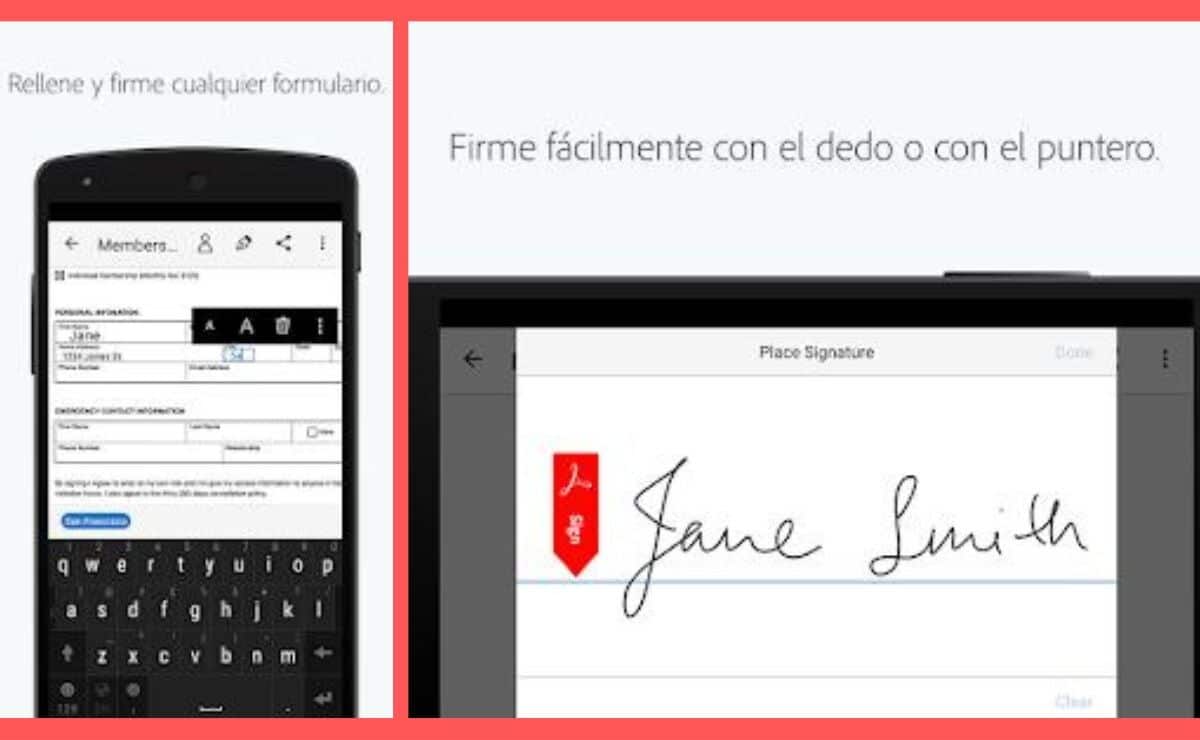
Fill & Sign は Adobe の専用ツールで、携帯電話やタブレットでデジタル PDF フォームに入力、署名、送信できます。 比較的単純なプログラムです。 ファイルに入力するには、モバイルで任意の PDF を開くか、メールからアプリにアップロードします。
あなたがすることもできます 紙のフォームの写真を撮ってデジタル化する そしてそれをアプリで埋めます。 前述したように、入力と署名を使用すると、指またはスタイラスを使用してドキュメントに署名することもできます (この機能はタブレットで特にうまく機能します)。 フォームの準備ができたら、保存して、 メールで送信 同じアプリから受信者に。
オプション #3: pdfFiller

pdfフィラー は、PDF フォームに記入するための最も完全なツールの XNUMX つです。 PC または OneDrive クラウドからファイルをアップロードできます。 ドロップボックス, Googleドライブ、箱、メール等フォームをアップロードしたら、追加の変更が必要な場合はフォームに入力して編集できます。 pdfFiller には、フォーム クリエーターと、登録ユーザー向けの独自のファイル クラウドもあります。
さて、フォームに入力するだけでアプリをインストールするのは「メモリ スペースの無駄遣い」だと思っていたかもしれません。 そして、あなたは正しいかもしれないので、それを教えてください pdfFiller にも ウェブサイト、何もインストールせずにすべての機能にアクセスできます。 ただし、モバイルで数 MB を使用してもかまわない場合は、アプリへのリンクを次に示します。
オプション #4: PDF を編集する

Edit PDF は、フォームに書き込み、ドキュメントに署名するためのシンプルな PDF エディターです。 デバイスから、または次のようなクラウドに保存されているファイルをインポートして操作できます。 ドロップボックス、iCloud、Google ドライブ. 同様に、このアプリから、送信の準備が整ったときにドキュメントを電子メールで共有することもできます。 PDF の編集も MS Word ファイル.
PDF フォームを編集するには、アプリでファイルを開くだけで、 テキストを追加 必要なデータを入力します。 ドキュメントに署名したい場合は、同様のプロセスです。PDF を開いて、指で署名し、対応するスペースに挿入する必要があります。
もちろん、このアプリは iPhone では利用できず、Android のみで利用できることに注意してください。
オプション #5: PDF フォームに記入して署名する
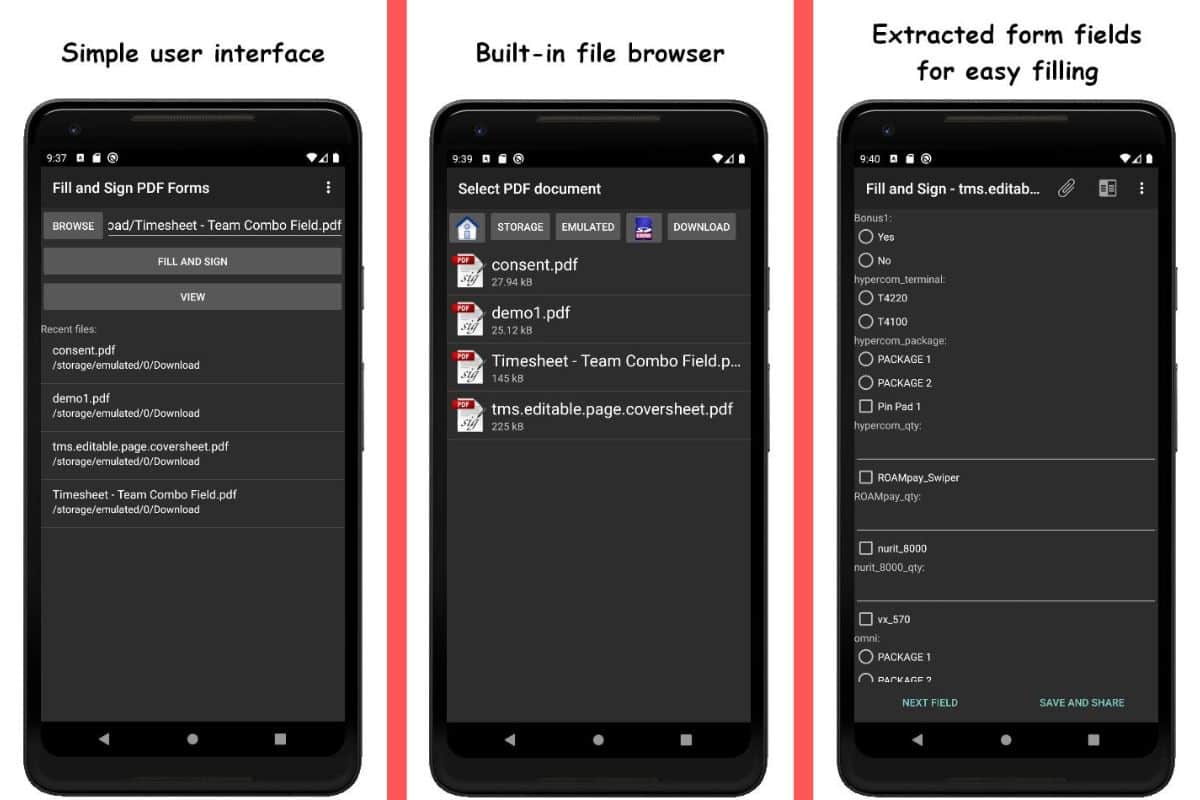
最後に、入力と署名の PDF フォームがあります。 それはかなりシンプルなアプリです。 わずか8,4MBこれは、モバイル メモリにスペースが必要な場合に最適です。 フォームに入力するには、アプリのファイル エクスプローラーでフォームを開くことができます。 もちろん、このアプリの大きな欠点は、 透かし 無料版で記入または署名された文書に。
結論
面倒な作業だったフォームへの記入. 彼らがフォームを電子メールまたは場合によっては紙で送信する前に。 多くの場合、物理的に署名するために印刷し、スキャンして記入し、再度印刷して物理的に再度配達する必要がありました。 全体のプロセス。
ますます高度化するテクノロジーの大衆化に伴い、 最近はなくなった (ほとんど)。 フォームをあるフォーマットから別のフォーマットに移動するという非常に面倒なプロセスを経る必要がなくなりました。 この記事で紹介するアプリを使用すると、インターネットからフォームをダウンロードし、携帯電話で入力して、メールまたは WhatsApp で数分で送信できるようになりました。
